Website publizieren
In diesem Video schauen wir uns an, wie wir das Impressum und die Datenschutzerklärung anlegen. Dazu brauchen wir zunächst eine Seite: Impressum. Ich gehe zu meinen Layouts, wähle dann das Layout aus, in dem ich mein Impressum erstellen möchte. In diesem Fall soll das Layout zu meiner Seite passen, also nehme ich gleich das Bekannte und bestimme nun: „Seite hinzufügen“. Verschiedene Texte sind bereits vorgefertigt, du findest den Haftungsausschluss, die Privacy Policy, Refund Policy.
Impressum erstellen
Ich in meinem Bsp. habe ein eigenes Impressum, deswegen wähle ich vorerst nur ein leeres Blatt, kiene Textvorlag: Blank page. Und dieses Blatt nenne ich dann „Impressum“. So, bestätigen, fertig. Jetzt ist meine Impressum-Seite hinzugefügt worden und auch gleich aktiv.
Was wir jetzt brauchen, ist ein ganz normales Textfeld. Dorthin kopiere ich nun meinen Impressumstext.
(Kleiner Tipp Wer noch kein Impressum hat oder keine Datenschutzerklärung, der kann sich dies unter eRecht24 leicht erstellen.
Noch ein Tipp: Kauf dir dort einfach für einen Monat eine Premium Mitgliedschaft, und du bekommst den vollen Zugriff auf den Impressum- und den Datenschutz-Generator (sonst in der Free Version). Dies ist eine etwas eingeschränkte Variante, daher würde ich sagen, investiere das Geld entweder in einen Anwalt oder hier in dieses Tool, um halbwegs abgesichert zu sein.)
So, mein Impressum ist bereits fertig und dies kopiere ich jetzt in das Textfeld. Wenn der Platz nicht reicht, schiebt ihr den Fuß einfach ein bisschen nach unten.
Wie können wir diese Inhalte formatieren? Wer ein Impressum mit eRecht24 erstellt hat, muss hier einen Link dorthin einfügen, denn sonst ersetzt ihr ein Problem mit einem anderen. Klicke auf „Link einfügen“, Webadresse einsetzen – das soll sich aber in einem neuen Tab öffnen und nicht auf unserer Seite – ok. Nutze die Möglichkeit, eine Überschrift einzufügen. Und damit ist das Impressum fertig, – speichern nicht vergessen.
Impressum einfügen
Dieses Impressum fügen wir jetzt noch unserem Footer hinzu. Wir fügen außerdem ein neues Menü hinzu. Das ziehen wir in den Fußbereich hinununter. Wir bearbeiten es mit der rechten Maustaste: „Menüpunkte bearbeiten“ so wählen wir alles so aus, wie es uns gefällt.
- Als erstes fügen wir unsere impressumseite hinzu. Klicke auf „bestätigen“.
- Als zweites fügen wir jetzt unsere Datenschutzerklärung hinzu.
- Die Datenschutzerklärung erstellen nicht vergessen. Legt eine neue Seite in Builderall an. Speichert sie ab, taucht sie an jener Stelle auf und ihr könnt das gleiche Prozedere wie beim Impressum vollziehen.
Ein Tipp an dieser Stelle: Wenn ihr mehrere Seiten habt, dann kann es auch sinnvoll sein, eine Datenschutzerklärung global anzulegen, weil es sich um Informationen handelt, die in der Regel immer die gleichen sind. Das muss man nur verknüpfen. Dadurch spart ihr euch das ewige Anlegen von einzelnen Datenschutz Websites.
Ich gehe also auf „add link“. Ich möchte einen Link hinzufügen und dieses mal soll es eine Webadresse sein. Dort kopiere ich meine Datenschutzerklärung hinein. Die soll sich in einem neuen Tab öffnen – ich benenne den Link. dann auf „Datenschutzerklärung bestätigen“ klicken. Und wer möchte, kann in der Fußzeile ja noch ein Copyright vorneweg stellen. Entweder macht ihr das über ein Text-Formular oder ihr fügt einfach nur einen Link. Hier gebe ich den ganz normalen Link meiner Website ein. Als Beschreibung nutze ich nun mein „copyright bestätigen“. Nun ist mein impressum fertig. Die Abstände und Farben kannst du leicht anpassen: Rechte Maustaste auf „Ansicht bearbeiten“.
Design bearbeiten
Wie kann jetzt über das Zahnrad das Design bearbeiten? Wir wähöen z. B. die Schrift, aus die wir auf der ganzen Seite benutzen. Ich habe zum Beispiel die lato regular. Da reicht jetzt eine Schriftgröße von z.B. 13. Die Abstände und Textfarbe passen wir auch an. Wenn wir fertig sind, speichern wir unser Layout. Du kannst auch gleich veröffentlichen. Damit ist das Impressum und die Datenschutzerklärung der Website hinzugefügt. Und da dies im Footer liegt, gilt es gelich für alle Seiten, die in diesem Layout erstellt wurden/ werden. Toll, nicht?

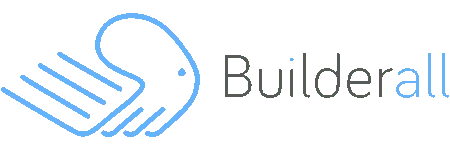
0 Kommentare